微信是我们的常用软件之一,之前安下小编为大家介绍过各种网络截图、快捷键截图等相关截图技巧,于是乎就有人问小编,微信怎么截图呀?微信怎么截屏呢?目前微信官方没有设计截图功......
鲁大师如何设置自动优化内存的时间
有用户问到了鲁大师如何设置自动优化内存的时间的问题,这个问题的操作方法是很简单的,用户打开鲁大师设置中心窗口并找到内存优化选项即可解决问题,那么下面就和小编一起来看看这个问题详细的操作方法吧,希望用户可以解决好这个问题。
方法步骤
1.用户点击位于桌面的鲁大师图标,来到软件的首页上来进行操作
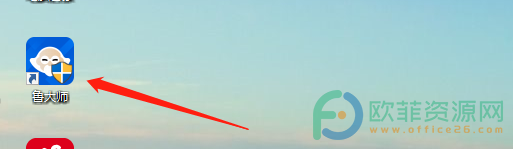
2.点击页面右上角的三横图标,将会拓展出一个下拉框
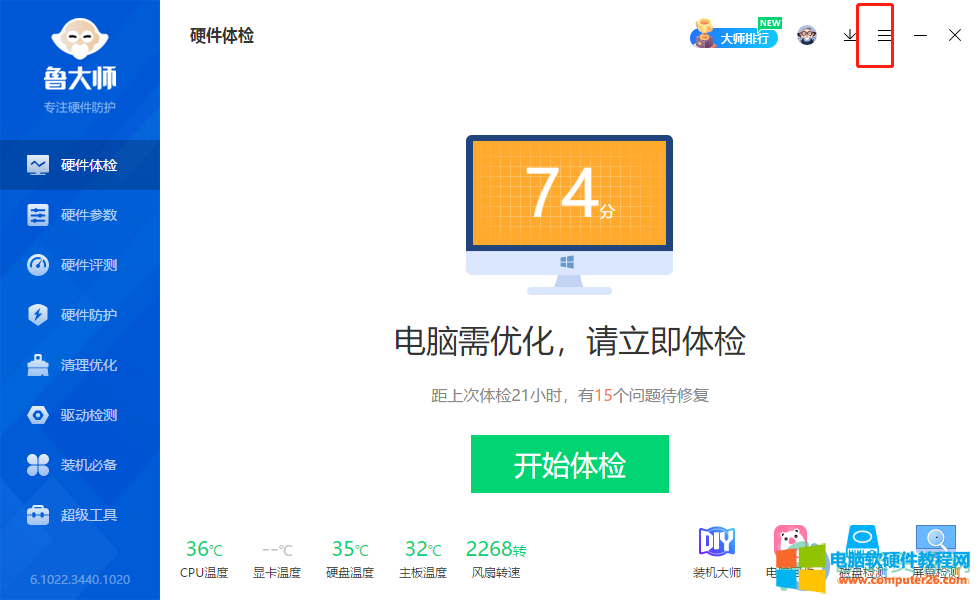
3.用户在下拉框中直接选择位于首位的设置中心选项来打开相关窗口

4.打开了鲁大师设置中心窗口后,用户左侧的选项栏中点击内存优化选项
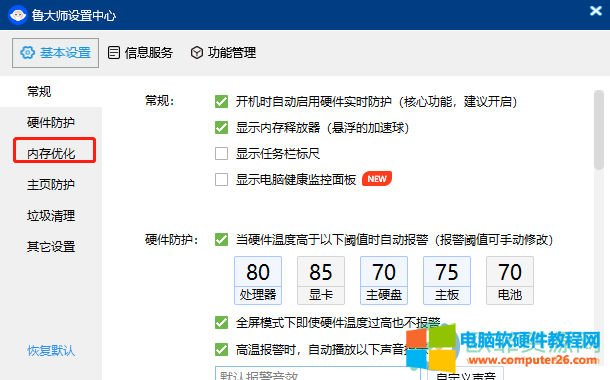
5.将会在选项栏的右侧显示出相关的选项,用户找到其中的每次自动优化内存的时间间隔选项并点击时间选项

6.用户根据自己的需求来选择时间就可以解决问题了,小编以三分钟为例,设置后就会每隔三分钟进行内存优化
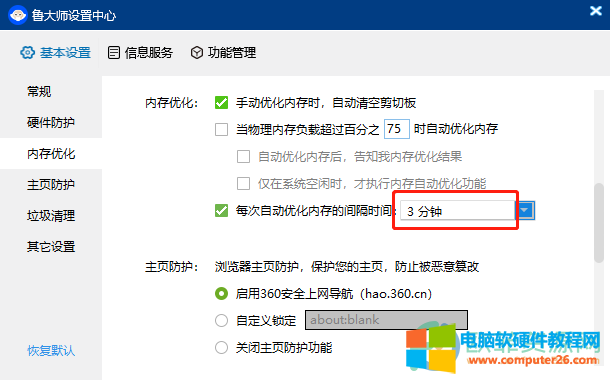
以上就是小编对用户提出问题整理出来的方法步骤,其大致的操作步骤为点击三横图标——设置中心——内存优化——设置时间间隔这几步,所以感兴趣的用户快来看看小编的教程吧。
标签: 鲁大师设置自动优化内存的时间
相关文章
- 详细阅读
-
Photoshop 如何搜索字体详细阅读
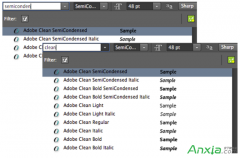
你现在可以在文本工具选项栏和字符面板字体列表中快速搜索字体。只要在搜索栏中键入你想要的字体系列名称,Photoshop就会快速进行搜索。当然,你可以通过字体名称和风格进行搜索......
2016-10-12 201 photoshop photoshop源代码 photoshop技巧
-
怎么样把cad文件保存为jpg图片?详细阅读

cad作为一个图纸绘制 软件 很多的建筑电气行业的设计师都是有在使用的,可是cad如果直接输出结果的话,没有cad的看图软件或者cad软件都是不太容易打开的,那怎么样把cad文件保存为......
2023-10-01 236 cad文件保存为jpg图片
-
比特精灵下载速度怎么设置?详细阅读

现在,不少人都是用比特精灵来下载一些资源,是的,比特精灵是bt下载器,bt种子下载的次数越多,下载速度也就越快,当然我们自己在软件里面设置一下也是可以提速不少的。那么,......
2016-09-28 202 比特精灵
-
如何使用Photoshop 智能保存图层的功能详细阅读

在用PS做图的时候,图层可谓是ps非常重要的灵魂,而有时候我们也只想单独的保存每一个图层而已,以往的做法就是去切图,而在Adobe更新的CC版本中,有智能切图功能,非常的简单,......
2016-10-25 200 photoshop photoshop源代码 photoshop技巧

